Một vài thủ thuật trong Windows 8 Release Preview
Tiếp sau phiên bản Consumer Preview ra mắt đầu tháng Ba, tối 31/5 rạng sáng 1/6/2012, Microsoft đã chính thức phát hành phiên bản Release Preview – bản thử nghiệm cuối cùng trước khi ra mắt bản chính thức của HĐH mang tính “cách mạng” của hãng.
Sau đây là một vài thủ thuật nhỏ thú vị trong phiên bản Windows 8 Release Preview.
Loại bỏ Watermark cho Windows 8 Release Preview
Tương tự như các phiên bản Beta khác của hãng, phiên bản Windows 8 Release Preview này cũng xuất hiện dòng Watermark nêu 1 vài thông tin về phiên bản Windows 8 Release Preview.
Nếu thích bạn có thể loại bỏ dòng chữ này một cách dễ dàng bằng ứng dụng miễn phí My WCP Watermark Editor, tải miễn phí tại đây . Sau khi tải về, bạn kích hoạt tập tin .exe để sử dụng ngay mà không cần cài đặt.
Tại giao diện phần mềm, bạn nhấn chọn Remove all watermark và nhấn chọn nút Apply New Settings
Phần mềm sẽ bắt đầu quá trình xóa dòng chữ watermark của Windows. Khi đó, màn hình máy tính sẽ tối đen lại, bạn đừng lo lắng và kiên nhẫn chờ 1 vài phút.
Sau khi đã xong, My WCP Watermark Editor sẽ yêu cầu bạn khởi động lại máy để các thay đổi được áp dụng. Bạn nhấn vào dòng chữ Done, click for reboot…
Video đang HOT
Sau khi khởi động lại máy tính, bạn hãy tận hưởng thành quả nhé.
Cài đặt lại Windows Media Center
Windows 8 Release Preview mặc định không được cài sẵn Windows Media Center. Tuy nhiên, bạn vẫn có thể cài đặt lại ứng dụng Windows Media Center bằng cách sau :
Sử dụng tính năng tìm kiếm của Windows 8 bằng cách di chuyển chuột sang góc phải màn hình và chọn Search. Tại giao diện Search, bạn gõ Add features to Windows 8 vào khung tìm kiếm và bên dưới chọn mục Settings
Khi cửa sổ như dưới xuất hiện, bạn bấm nút I already have a product key. Sau đó nhập vào Product Key MBFBV-W3DP2-2MVKN-PJCQD-KKTF7 vào khung và nhấn Next để chuyển sang bước kế tiếp.
Ở hộp thoại kế tiếp, bạn đánh dấu tùy chọn I accept the license terms và bấm nút Add features để bắt đầu cài đặt Windows Media Center cho Windows 8 Release Preview. Tiếp sau đó Windows sẽ tiến hành cài đặt Windows Media Center, Windows 8 lúc đó sẽ khởi động lại 2 lần để hoàn thành quá trình cài đặt. Bạn hãy kiên nhẫn và tạm thời không thao tác gì khác trên Windows.
Sau lần khởi động thứ 2, một hộp thoại thông báo hoàn thành quá trình cài đặt Windows Media Center cho Windows 8 sẽ xuất hiện tại màn hình Desktop. Cùng lúc đó, tại màn hình Start Screen sẽ xuất hiện biểu tượng Windows Media Center.
Thay đổi màu sắc của màn hình Start Screen
Trong phiên bản Windows 8 thử nghiệm mới phát hành này, bạn có thể dễ dàng thay đổi màu sắc màn hình Start Screen. Để thực hiện bạn hãy truy cập vào giao diện màn hình PC Settings bằng cách di chuyển chuột vào góc phải màn hình và chọn Settings, chọn tiếp Change PC settings.
Tại giao diện PC Settings, bạn nhấn chọn nhóm Personalize. Tại đây, bạn còn có thể thay đổi hình nền giao diện LockScreen, màu sắc Start screen và hình đại diện.
Ở đây ta chọn Start screen, bạn hãy lựa chọn màu sắc và hình nền của màn hình Start screen, các lựa chọn sẽ được áp dụng tức thì.
Trên đây là 3 thủ thuật nhỏ giúp bạn có thể cá nhân hóa một vài tính năng trong Windows 8 Release Preview. Chúc bạn thành công.
Theo ICTnew
Những cảm nhận ban đầu về Windows 8 Release Preview
Tiếp sau phiên bản Consumer Preview ra mắt đầu tháng Ba, hôm nay, Microsoft chính thức phát hành phiên bản Release Preview - bản thử nghiệm cuối cùng trước khi ra mắt bản chính thức của HĐH mang tính "cách mạng" của hãng. Người dùng quan tâm có thể tải về tại đây . ( Release Preview hiện hỗ trợ 13 ngôn ngữ, trong đó có tiếng Việt).
Về cơ bản, Release Preview không có gì thay đổi về "diện mạo" so với phiên bản trước, tuy nhiên, theo các đánh giá ban đầu thì phiên bản này ổn định hơn và được bổ sung thêm một số tính năng mà Microsoft đã thông báo trong 2 tháng phát triển như cải tiến khả năng hỗ trợ đa màn hình, hỗ trợ flash, bổ sung một số ứng dụng Metro như ứng dụng thể thao (Sport), du lịch (Travel)... Việc di chuyển các đối tượng trong Release Preview đã trở nên mượt mà hơn, nhanh hơn, nhất là ở thao tác lật qua lại các ứng dụng.
Flash trong Metro sẽ chỉ hỗ trợ một số website nhất định.
Thay đổi đáng kể nhất trong phiên bản này có lẽ là flash. Microsoft đã hợp tác với Adobe cho ra măt một phiên bản flash riêng cho IE 10 của Windows 8 cho phép xem các video flash nhưng bỏ qua các nội dung flash khác có thể gây tốn pin trên các website. Theo như công bố trước kia thì chỉ có một số website nhất định hỗ trợ flash nên người dùng sẽ gặp hiện tượng một số site xem được flash còn một số thì không. (ở đây flash đang nói tới là ở giao diện Metro, giao diện desktop truyền thống vẫn hỗ trợ flash đầy đủ). Theo đánh giá của Theverge, việc sử dụng Windows 8 trên các laptop thường hiện nay vẫn khá khó khăn do trình điều khiển (driver) của phần cứng cho Windows 8 vẫn chưa hoàn thiện.
Video dùng thử:
Một số hình ảnh về phiên bản Release Preview:
Theo ICTnew
 Giá iPhone sẽ tăng vì một 'siêu công nghệ' khiến người dùng sẵn sàng móc cạn ví00:32
Giá iPhone sẽ tăng vì một 'siêu công nghệ' khiến người dùng sẵn sàng móc cạn ví00:32 TikTok Trung Quốc lần đầu công bố thuật toán gây nghiện02:32
TikTok Trung Quốc lần đầu công bố thuật toán gây nghiện02:32 Apple muốn tạo bước ngoặt cho bàn phím MacBook05:51
Apple muốn tạo bước ngoặt cho bàn phím MacBook05:51 Gemini sắp có mặt trên các thiết bị sử dụng hằng ngày08:26
Gemini sắp có mặt trên các thiết bị sử dụng hằng ngày08:26 Tính năng tìm kiếm tệ nhất của Google sắp có trên YouTube09:14
Tính năng tìm kiếm tệ nhất của Google sắp có trên YouTube09:14 Chiếc iPhone mới thú vị nhất vẫn sẽ được sản xuất tại Trung Quốc00:36
Chiếc iPhone mới thú vị nhất vẫn sẽ được sản xuất tại Trung Quốc00:36 Điện thoại Samsung Galaxy S25 Edge lộ cấu hình và giá bán "chát"03:47
Điện thoại Samsung Galaxy S25 Edge lộ cấu hình và giá bán "chát"03:47 Pin nấm - bước đột phá của ngành năng lượng bền vững08:03
Pin nấm - bước đột phá của ngành năng lượng bền vững08:03 Câu chuyện thú vị về bài hát khiến Windows 'đứng hình'02:25
Câu chuyện thú vị về bài hát khiến Windows 'đứng hình'02:25Tiêu điểm
Tin đang nóng
Tin mới nhất

Game thủ ồ ạt chuyển sang sử dụng Windows 11

One UI 8 giúp bổ sung 12 GB RAM ảo

Dự án 'quả cầu ma thuật' của Sam Altman ra mắt nước Mỹ

Cách đổi biểu tượng thanh điều hướng trên Samsung dễ dàng

Cảnh báo hàng triệu thiết bị Apple AirPlay có nguy cơ bị tấn công

Pin nấm - bước đột phá của ngành năng lượng bền vững

Trải nghiệm Mercusys MB112-4G: giải pháp router 4G linh hoạt cho người dùng phổ thông

Smartphone có bền bỉ đến mấy, ốp lưng vẫn cần thiết

Tương lai, ai cũng có thể là chủ của AI

Doanh thu của Meta vượt kỳ vọng làm nhà đầu tư thở phào, Mark Zuckerberg nói về khoản đầu tư vào AI

Cách AI được huấn luyện để 'làm luật'

AI tham gia vào toàn bộ 'vòng đời' dự luật
Có thể bạn quan tâm

Sao nam nghèo nhất Trung Quốc trẻ mãi không già sau 30 năm, tài năng xuất chúng nhưng chẳng thèm kiếm tiền
Hậu trường phim
23:52:42 03/05/2025
Bài học quá đời từ Lật Mặt 8: Đời cha ăn mặn, đời con không nhất thiết khát nước!
Phim việt
23:35:04 03/05/2025
Daesung khẳng định fan Việt "out trình" trong đêm concert tại Việt Nam, loạt hit BIGBANG vang lên bùng nổ nhưng vẫn còn điều gây tiếc nuối!
Nhạc quốc tế
23:26:38 03/05/2025
Cuộc đời nữ NSND nổi tiếng cả nước: 50 tuổi vẫn trẻ đẹp, chưa lấy chồng dù nhiều người theo đuổi
Sao việt
23:20:21 03/05/2025
Lý do chớ bỏ lỡ 'Mật danh: Kế toán 2': Màn trở lại đỉnh cao của cặp anh em giang hồ Ben Affleck - Jon Bernthal?
Phim âu mỹ
23:04:33 03/05/2025
Chiếm đoạt gần 500 triệu đồng bằng thủ đoạn làm hồ sơ du học Hàn Quốc
Pháp luật
22:54:38 03/05/2025
Lần hiếm hoi ca nương Kiều Anh xuất hiện cùng chồng đại gia trên sóng VTV
Tv show
22:49:42 03/05/2025
Israel kiểm soát cháy rừng sau tình trạng khẩn cấp
Thế giới
22:38:26 03/05/2025
Hình ảnh mặt mộc của Winter (aespa) gây tranh cãi
Sao châu á
22:29:01 03/05/2025
Kha Ly tái xuất sau khi sinh, cùng chồng góp giọng trong dự án đặc biệt
Nhạc việt
21:59:53 03/05/2025
 Điện thoại One S mỏng nhất của HTC dùng chip đời cũ
Điện thoại One S mỏng nhất của HTC dùng chip đời cũ Apple iPad sẽ cập bến Trung Quốc vào ngày 4/6
Apple iPad sẽ cập bến Trung Quốc vào ngày 4/6
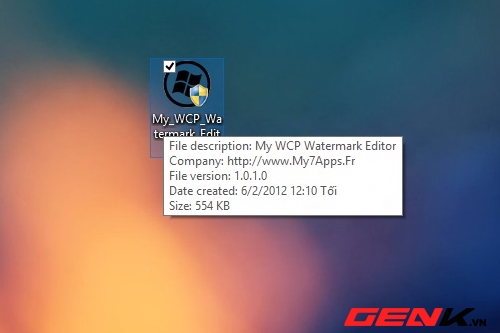
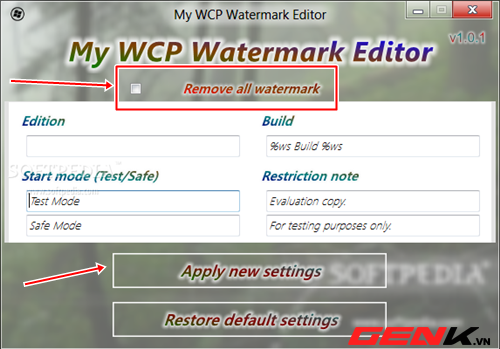
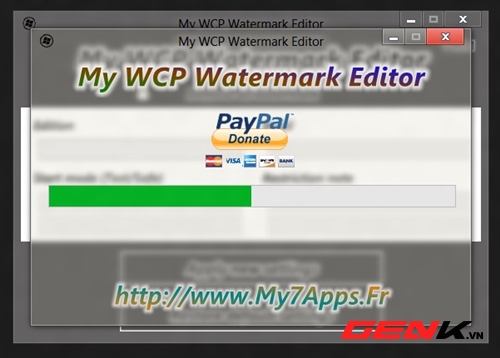
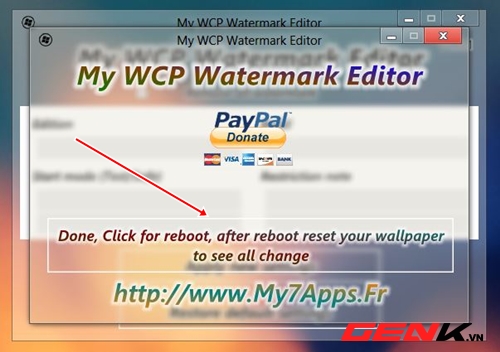



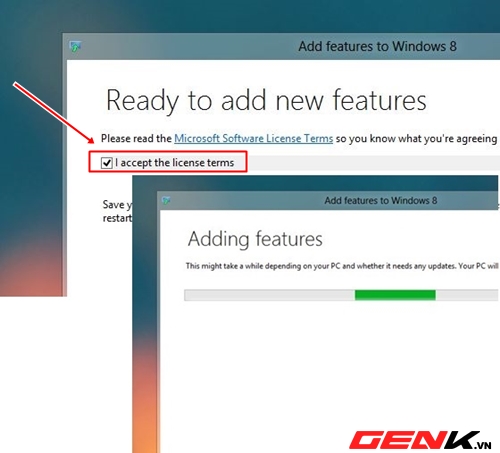
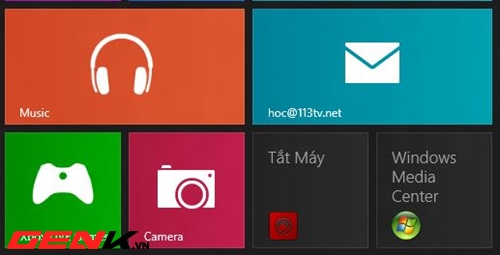


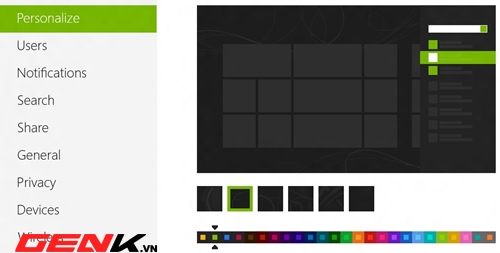
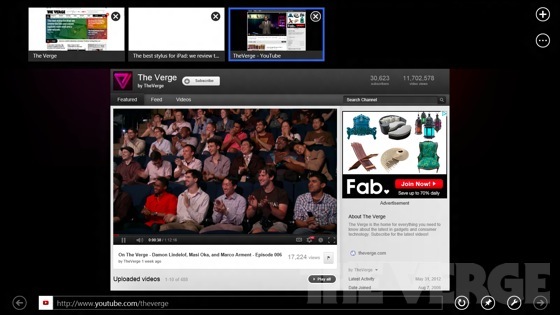

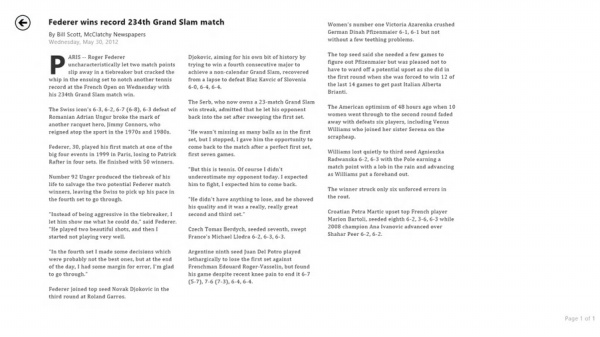

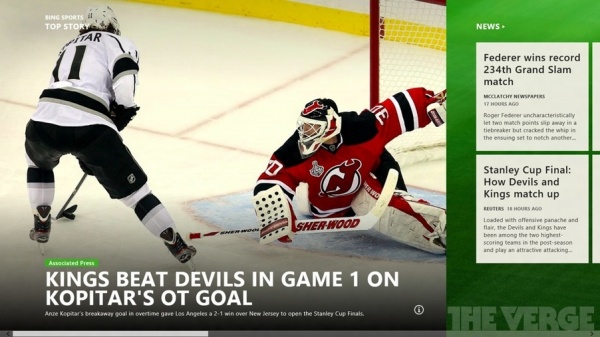
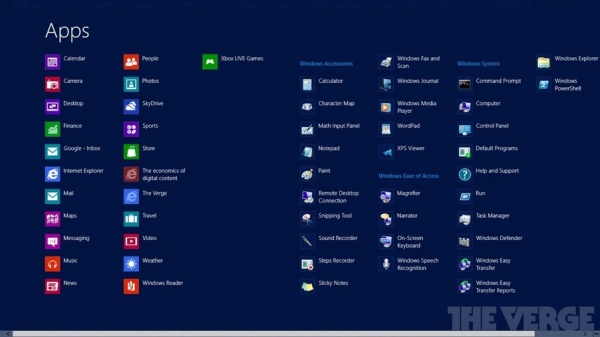

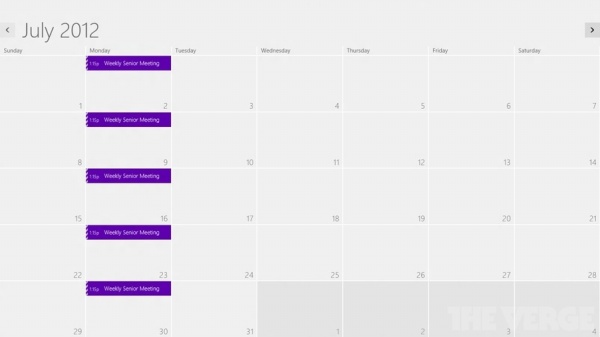
 Khắc phục lỗi bị nhảy khoảng trắng trong Word nhanh chóng
Khắc phục lỗi bị nhảy khoảng trắng trong Word nhanh chóng Google ra mắt công cụ AI để học ngoại ngữ
Google ra mắt công cụ AI để học ngoại ngữ CPU Panther Lake của Intel lộ kiến trúc nhân qua bản cập nhật phần mềm
CPU Panther Lake của Intel lộ kiến trúc nhân qua bản cập nhật phần mềm Samsung muốn biến điện thoại Galaxy thành máy ảnh DSLR
Samsung muốn biến điện thoại Galaxy thành máy ảnh DSLR Thị trường di động toàn cầu nhận tin tốt
Thị trường di động toàn cầu nhận tin tốt Khi các nhà sản xuất ô tô toàn cầu phải chuyển sang công nghệ Trung Quốc
Khi các nhà sản xuất ô tô toàn cầu phải chuyển sang công nghệ Trung Quốc Hướng dẫn cách đồng bộ CapCut trên điện thoại và máy tính dễ dàng
Hướng dẫn cách đồng bộ CapCut trên điện thoại và máy tính dễ dàng Cha xử kẻ hại con: Rõ nguyên nhân TNGT, huỷ quyết định cũ, vợ kể việc làm ám ảnh
Cha xử kẻ hại con: Rõ nguyên nhân TNGT, huỷ quyết định cũ, vợ kể việc làm ám ảnh Hoa hậu Phương Lê mang thai lần 4 ở tuổi U50, là con chung đầu tiên với NSƯT Vũ Luân
Hoa hậu Phương Lê mang thai lần 4 ở tuổi U50, là con chung đầu tiên với NSƯT Vũ Luân Hé lộ cách cung nữ thỏa nhu cầu "sinh lý", nhiều điều khó tin nhưng có thật
Hé lộ cách cung nữ thỏa nhu cầu "sinh lý", nhiều điều khó tin nhưng có thật Vụ 3 thi thể trong căn nhà ở Nha Trang: Nỗi đau đớn, tiếc thương ngập tràn xóm nhỏ
Vụ 3 thi thể trong căn nhà ở Nha Trang: Nỗi đau đớn, tiếc thương ngập tràn xóm nhỏ Cựu chiến binh từng bị hành xử vô lễ được nhóm SV giúp đỡ, 1 trường ĐH lên tiếng
Cựu chiến binh từng bị hành xử vô lễ được nhóm SV giúp đỡ, 1 trường ĐH lên tiếng Tình cảnh túng thiếu của con gái ngôi sao võ thuật Thành Long
Tình cảnh túng thiếu của con gái ngôi sao võ thuật Thành Long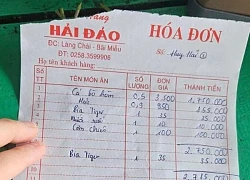 Mạng xã hội lại dậy sóng với hoá đơn thể hiện "cá bò hòm 3,5 triệu đồng/kg" ở Nha Trang
Mạng xã hội lại dậy sóng với hoá đơn thể hiện "cá bò hòm 3,5 triệu đồng/kg" ở Nha Trang Ca khúc gần 2 tuổi đời mới gây bão: Hàng triệu người Việt Nam đã nghe và thấy phải sống trách nhiệm hơn
Ca khúc gần 2 tuổi đời mới gây bão: Hàng triệu người Việt Nam đã nghe và thấy phải sống trách nhiệm hơn
 Vụ bắn tài xế ở Vĩnh Long: clip hiện trường TX có dấu hiệu vi phạm, xử lý cán bộ
Vụ bắn tài xế ở Vĩnh Long: clip hiện trường TX có dấu hiệu vi phạm, xử lý cán bộ Bản hit 3 tỷ lượt xem, nhạc sĩ Nguyễn Văn Chung kiếm được bao nhiêu tiền?
Bản hit 3 tỷ lượt xem, nhạc sĩ Nguyễn Văn Chung kiếm được bao nhiêu tiền?

 QN Thanh Hiếu Đặc nhiệm 2K5 'dọn sạch' quá khứ sau clip tặng hoa 17M view là ai?
QN Thanh Hiếu Đặc nhiệm 2K5 'dọn sạch' quá khứ sau clip tặng hoa 17M view là ai?
 VKSND Tối cao: Tài xế xe tải có lỗi trong cái chết của bé gái ở Vĩnh Long
VKSND Tối cao: Tài xế xe tải có lỗi trong cái chết của bé gái ở Vĩnh Long Diễn biến toàn bộ vụ tai nạn làm bé gái tử vong đến việc người cha nổ súng bắn tài xế
Diễn biến toàn bộ vụ tai nạn làm bé gái tử vong đến việc người cha nổ súng bắn tài xế 7 tháng đi khiếu nại của người cha vụ nữ sinh tử vong bị VKSND tỉnh bác đơn
7 tháng đi khiếu nại của người cha vụ nữ sinh tử vong bị VKSND tỉnh bác đơn